「こんなカンタンにネット接続できちゃうとは。」と驚いた乃木介@twitterです。
ある日とつぜん、自宅のWi-Fiが急激に遅くなりました。
いろいろ調べたり、ルーターの設定を変更したりしたけどカイゼンせず。
「無線が混雑してるのかなぁ」「もうWi-Fi 6のルーターに買い換える頃合いかな」などと感じ、バッファローの無線ルーターWSR-3200AX4Sに買い換えました。
本記事では、WSR-3200AX4Sを買った理由やセットアップ方法、レビューを書いています。
WSR-3200AX4Sを買った理由
使っていたルーターの調子が悪くなった
今まで使っていた無線ルーターはバッファローのWXR-1900DHP2。Wi-Fi 5対応。
この調子が悪くなったので、買い替えました。
↓の画像は、調子が悪くなる前の速度。
有線LANはだいたい400Mbps以上、Wi-Fi (5GHz)が150Mbps以上、Wi-Fi (2.4GHz)が100Mbps近くのスピードがあり快適でした。
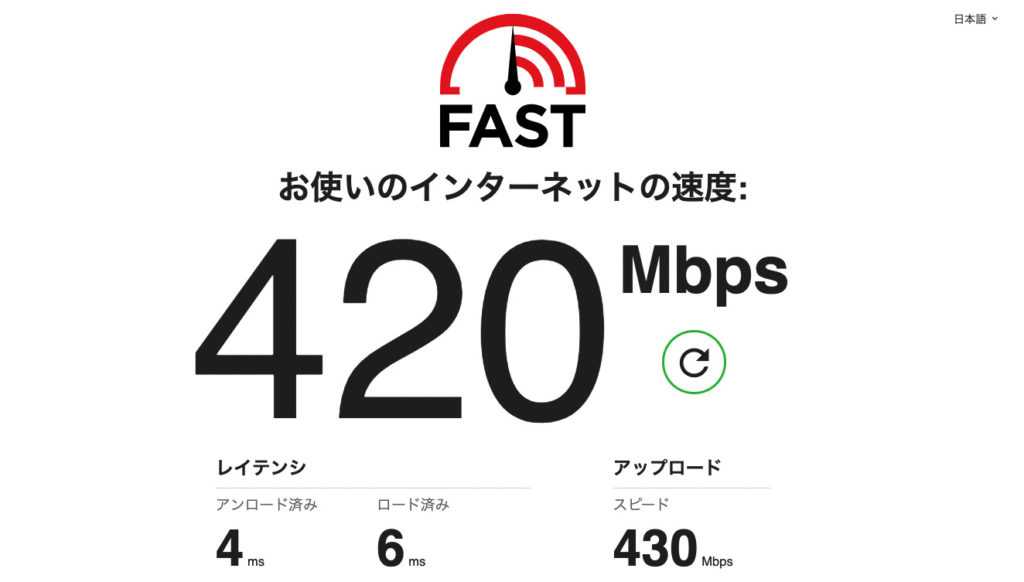
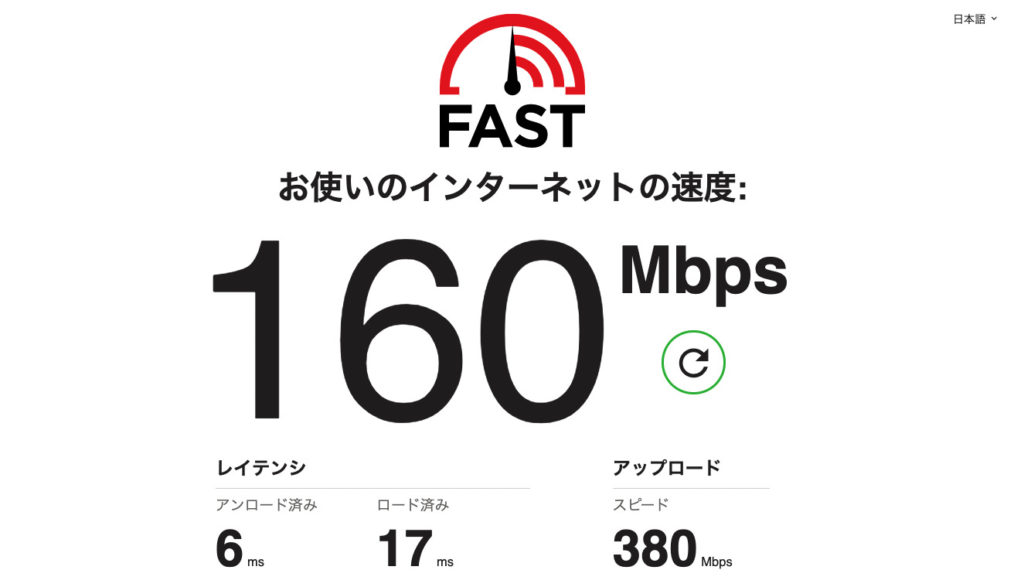
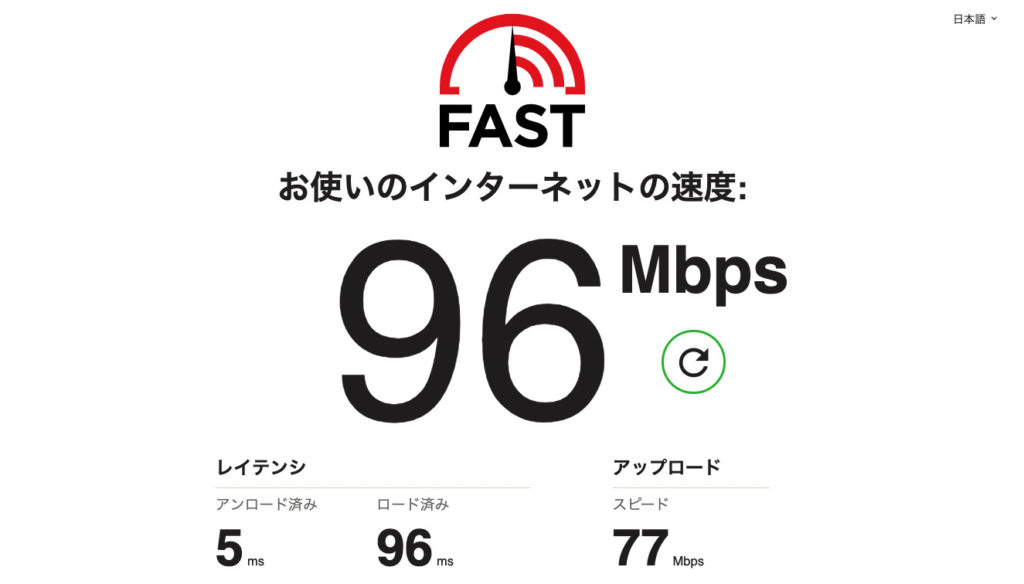
ところが1週間ほど前から、突然調子が悪くなりました。
↓が調子が悪くなってからの速度。
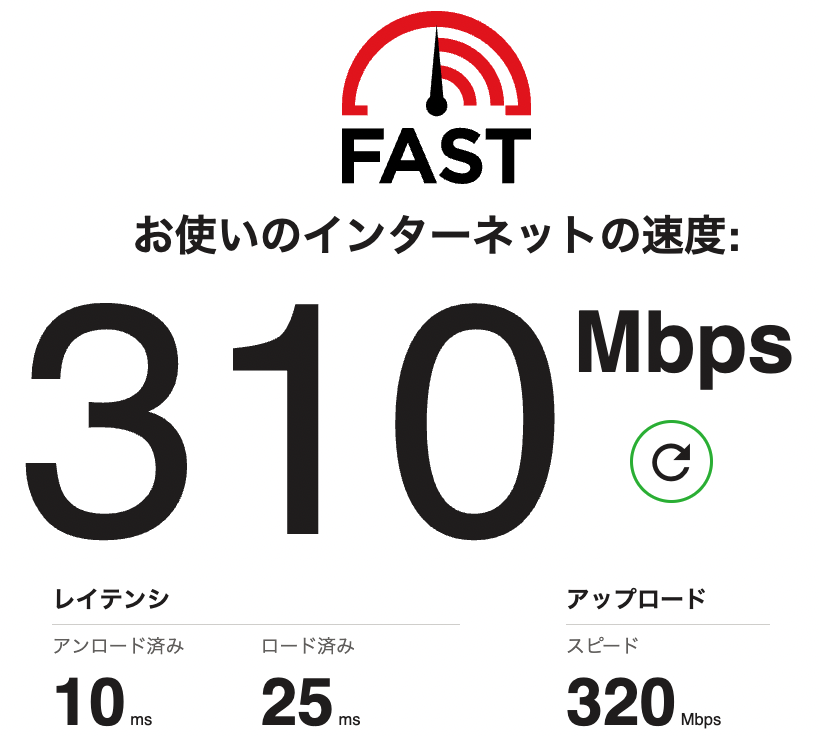
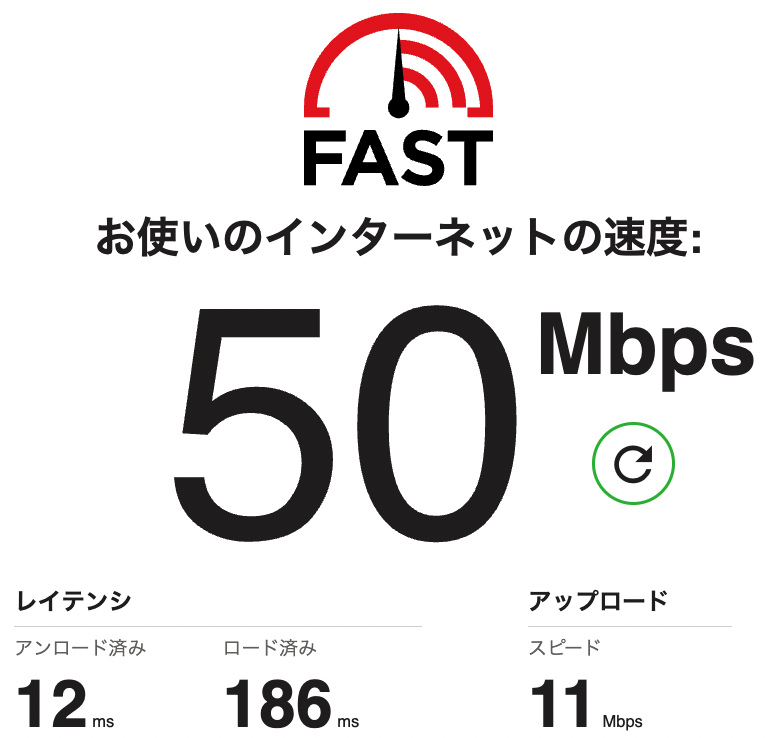
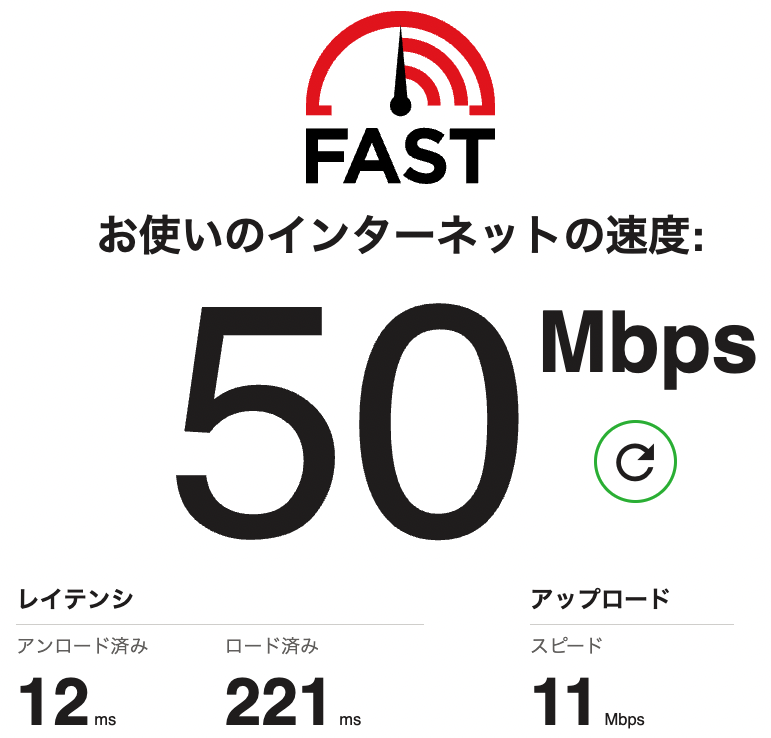
比較すると↓こんな感じ。
| 有線 | Wi-Fi (5GHz) | Wi-Fi (2.4GHz) | |
| 遅くなる前 | 420Mbps | 160Mbps | 96Mbps |
| 遅くなった後 | 310Mbps | 50Mbps | 50Mbps |
有線LANは300Mbps以上出ているので問題なし。が、Wi-Fiが50Mbps前後しか出てません。
まぁ50Mbpsも出ていれば十分なんですけど、使っているとなんか不安定さを感じます。
YouTubeを再生すると画質が360pになることも。
原因を推測するなかで、最近あった変化といえば、回線をIIJmioひかりから楽天ひかりに乗り換えたこと。
でも、これは昨年なので関係なさげ。
他に思いつくのは、「ルーターのファームウェアアップデートが影響した」や「近隣の電波状況が悪くなった」など。
しかし、僕には原因を特定する力がありません。。。
ルーター(WXR-1900DHP2)の管理画面で、設定をいろいろ変えたりもしましたが、カイゼンせず。
これが不具合なのか、環境のせいなのか。
結局「あとはルーターを買い換えるくらいしか思いつかん」ということで、Wi-Fi 6に対応したルーターを買ったというわけです、はい。
「Wi-Fi 6にしてもいい頃かな」と思った
今まで使っていたWXR-1900DHP2は、Wi-Fi 5。
使い始めてもうすぐ5年たちます。
さらに、Wi-Fi 6に対応しているiPhone 12 miniやiPad Air (第4世代)を最近買ったこともあり、ルーターもWi-Fi 6にしてもよい頃かと思いまして。
Wi-Fi 6やWi-Fi 5などは、無線LAN通信規格のことです。
通信規格によって通信速度が違います。(ちなみにWi-Fiは無線LANの通信規格のことです)
2022年1月現在、最新の規格がWi-Fi 6。従来のものより速くて混雑に強い特長があります。
| 通信規格 | 最大通信速度 | 周波数帯 |
| Wi-Fi 6(IEEE802.11ax) | 9.6Gbps | 2.4GHz/5GHz |
| Wi-Fi 5(IEEE802.11ac) | 6.9Gbps | 5GHz |
| Wi-Fi 4(IEEE802.11n) | 600Mbps | 2.4GHz/5GHz |
| IEEE802.11a | 54Mbps | 5GHz |
| IEEE802.11g | 54Mbps | 2.4GHz |
| IEEE802.11b | 11Mbps | 2.4GHz |
無線ルーターやスマホなどによって、Wi-Fi 6に対応しているかどうかが変わります。
IPv6に対応している
今では当たり前になりつつあるIPv6に対応しているルーターです。
『IPv6』はインターネットの通信ルールみたいなものです。
主に『IPv4』と『IPv6』があるんですけど、とりあえず「『IPv6』のほうが速い」と認識すればOKかと。
設定するだけで接続できる(楽天ひかり)
楽天ひかりは『接続するだけで利用できるルーター』を公開しており、該当するルーターであれば設定不要で接続するだけで使えます。超便利。
WSR-3200AX4Sはそのルーターに該当します。
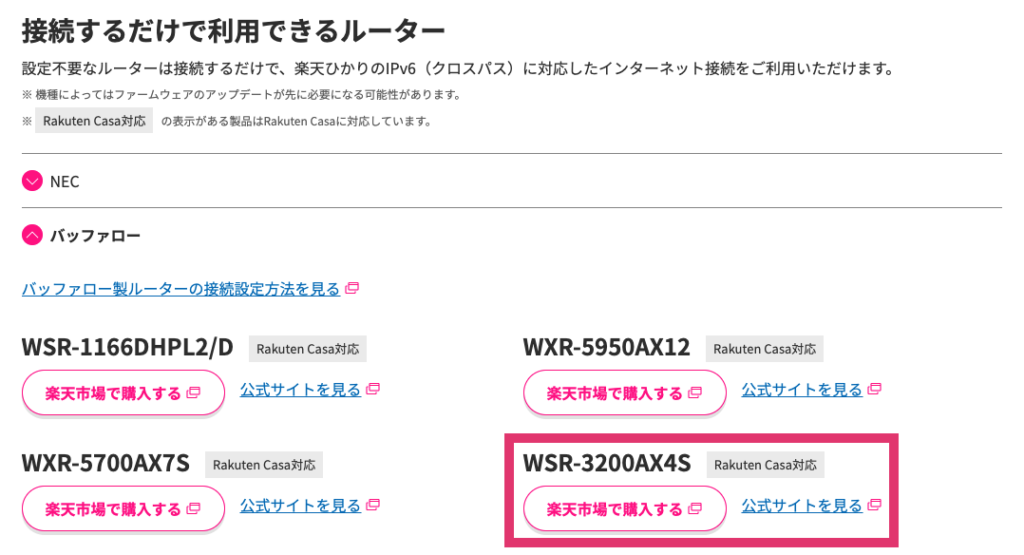
1つ下のモデルとの価格差が数千円だけ
WSR-3200AX4Sの1つ下のモデルであるWSR-1800AX4Sも検討していたんですけど、価格差がそんなになかったので、WSR-3200AX4Sにしました。
見た目も同じような感じ。
2.4GHzはWi-Fi 6じゃなくてもいい
WSR-3200AX4Sは、5GHzがWi-Fi 6なんですけど、2.4GHzはWi-Fi 4。
2.4GHzは遮蔽物に強い特長がありますけど、実際僕が住んでいる環境では5GHzでも全く問題ないのでOK。
バッファローに慣れている
今までずっとバッファローのルーターを使ってきたので、設定画面などに慣れています。
TP-Linkにしようかとも考えたんですけど、日本企業がいいかなと思いまして。
開封
バッファローおなじみの赤と白のパッケージ。

中身は本体、スタンド、電源アダプター、LANケーブル、取説類。

サイズは縦横16センチ。

今まで使っていたWXR-1900DHP2と比べると一回り小さい大きさ。外部アンテナはなし。

裏側。排気口と、初期設定されているSSIDやパスワードが記載されています。

格子状の排気口。
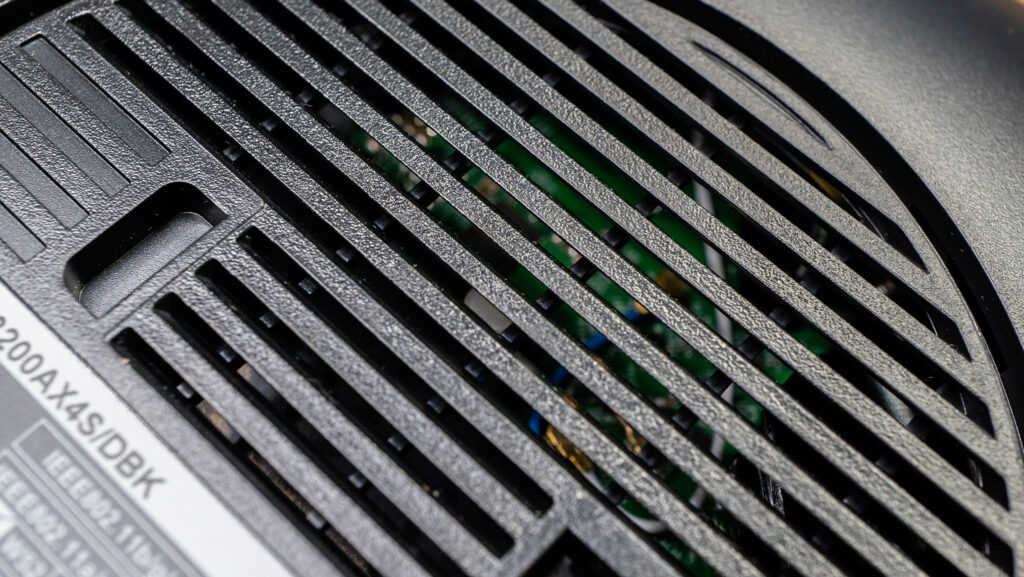
側面の前面にランプとAOSSボタン。

側面の背面に各スイッチ、4つのLAN端子、INTERNET端子、電源端子。LAN端子とINTERNET端子は最大1Gbps。
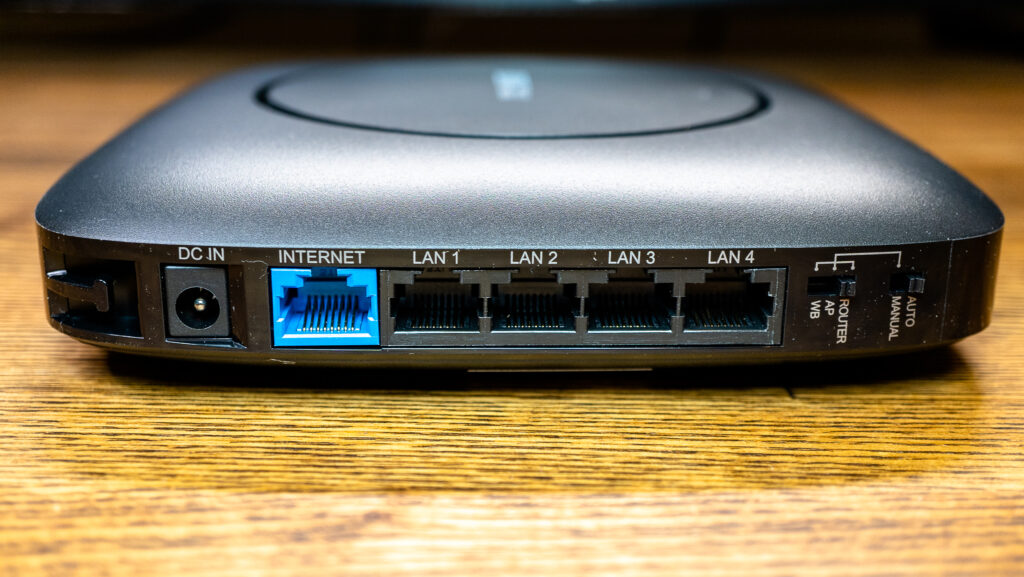
LANケーブルはカテゴリー5e。
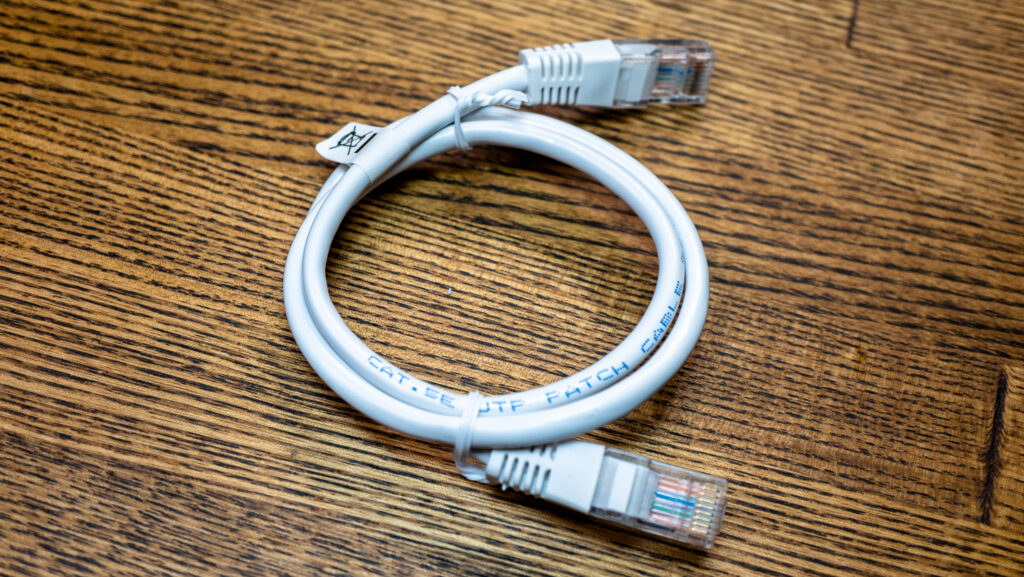

スタンドをつけて立たせたところ。

セットアップ方法
接続手順は、取説にわかりやすく記載されています。
とはいえ僕が使っている楽天ひかりは、その設定すら不要。
接続するだけでOKなので、カンタンです。
フィルムを剥がす
まず本体側面のフィルムを忘れずに剥がします。
これ、結構忘れてる人がいる気がする。
機種によってはフィルムが排気口を覆っているので、そのまま使うと排熱できずに熱暴走したりするかも。

モデムの電源をOFFにして30分待つ
モデムってこれ↓です。この電源を落として30分待ちます。

モデムのLANケーブルを抜いて、モデムの電源を入れる
モデムに挿さっているLANケーブルを抜いて、モデムの電源を入れます。
モデムとルーターをLANケーブルで繋ぐ
モデムと接続するのは、ルーターの青いINTERNET端子です。

本体のスイッチをAUTOにする
本体の側面にあるスイッチをAUTOにします。

ルーターの電源を入れる
ルーターに電源アダプターを繋いで電源を入れます。
1分後に、本体の側前面のランプが緑に点灯していることを確認します。
この状態で、ルーターと有線LANで接続したMac miniでhttp://86886.jp/set/をブラウザで開くと↓の画面が表示されました。もうネットに繋がっちゃった。
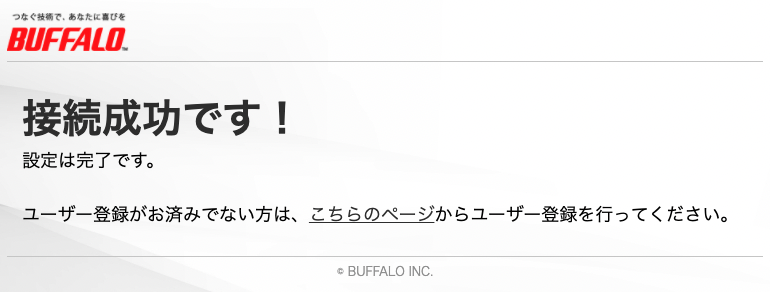
Wi-Fiの初期ネットワーク名やパスワードは、スタンドにくっついているセットアップカードに記載されています。

Wi-Fiネットワーク名とパスワードを変更する
この作業は必須ではありません。変更したい場合に行います。
ネットワーク名とパスワードは、ルーターの管理画面で変更できます。
ルーターに接続した端末でhttp://192.168.11.1/にアクセスすると、ログイン画面が開きます。
パスワードは、スタンド裏に付いているセットアップカードに記載されています。
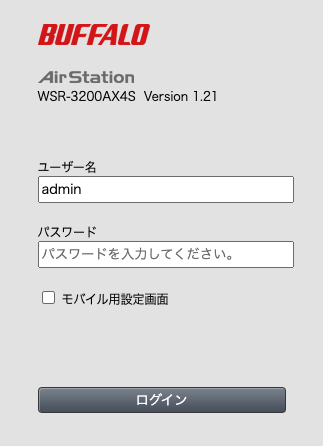
画面左上の無線LANを開きます。
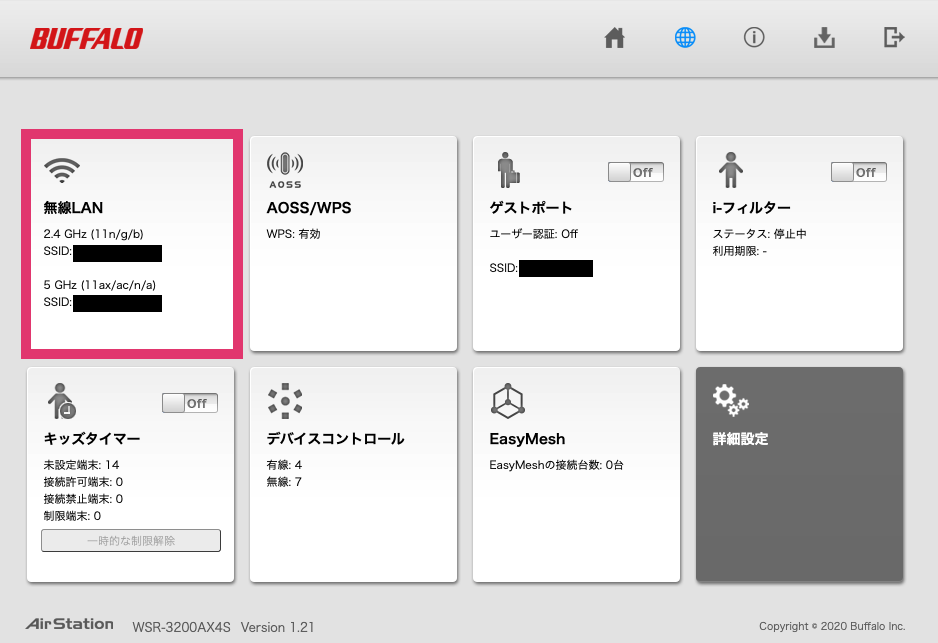
2.4GHz、5GHzそれぞれのネットワーク名とパスワードを設定できます。
セットアップカードに記載されている内容が、初期設定されています。
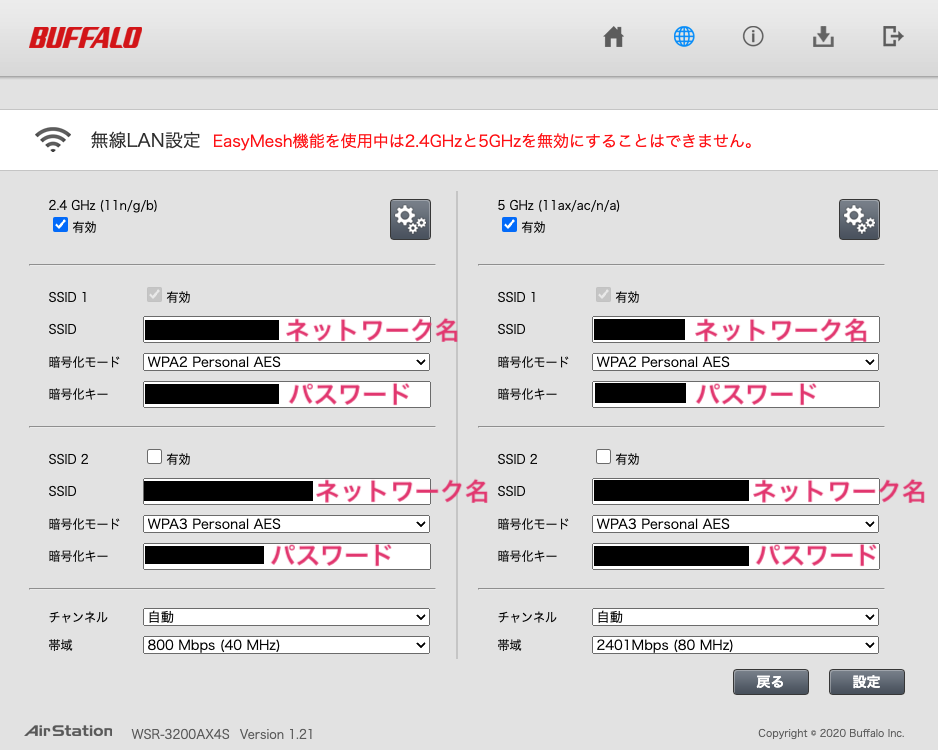
感じた効果
速度がカイゼンした
明らかに速度が速くなりました。
| 有線 | Wi-Fi (5GHz) | Wi-Fi (2.4GHz) | |
| 古いルーター(WXR-1900DHP2)で速かった時 | 420Mbps | 160Mbps | 96Mbps |
| 古いルーター(WXR-1900DHP2)で遅くなった時 | 310Mbps | 50Mbps | 50Mbps |
| 新しいルーター(WSR-3200AX4S) | 440Mbps | 280Mbps | 89Mbps |
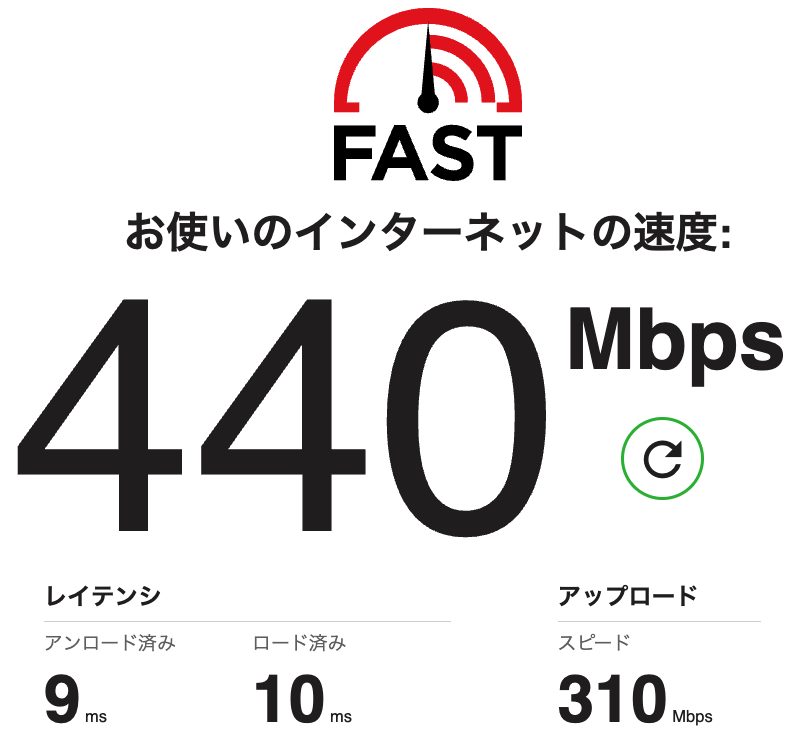
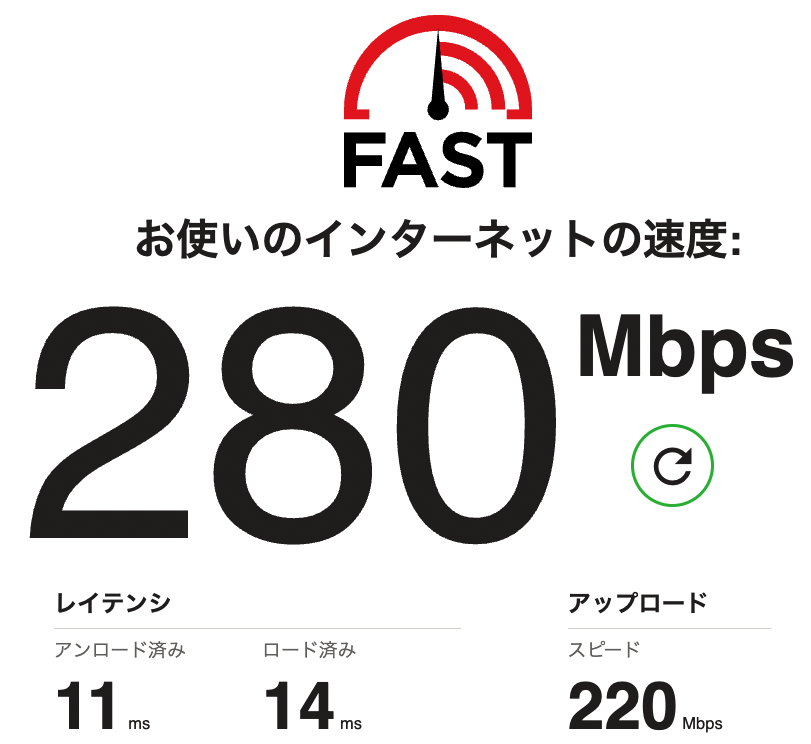

2.4GHzはそこまで速くはならなかったけど、前のルーターよりしょぼいWi-Fi 4だし、あんまり使わないので問題なし。
つながらないことや、切れることも起こっていません。
設定がめちゃくちゃ楽(楽天ひかり)
ほんとに繋ぐだけでネットに繋がりました。
やったのは、その後にネットワーク名とパスワードを自分用に変えたくらい。
今までのルーター設定時は、必ずと言っていいほど何かにつまづいていたので、今回は超ラクでした。
便利な時代になったねぇ。
【まとめ】電波の混雑が原因だったのかな?
素人の僕が考えるに、
- 有線LANの速度はちょっと下がっていたけど、測定する時間帯ごとの誤差の範囲
- Wi-Fiだけかなり遅くなっていた
- Wi-Fi 6の無線ルーターに変えたら悪化前のレベルまでカイゼンした
ので、やっぱり電波の混雑が原因だったような気がします。なので混雑がひどければそれなりに遅くなるかも。
なにわともあれ無事、速度カイゼンしました。よかったよかった。
















































